如何從網站批量下載圖片:10 種快速方法
如果你曾經試過從網站提取圖片——不管是為了做 mood board、整理產品型錄,還是想在迷因消失前先存一份——你一定懂那種一張張右鍵另存的崩潰,存到手都快廢了。我超有共鳴。身為一個長年專注自動化工具開發的人(簡報、電商研究、靈感收集都抓過無數圖片),我可以很負責任地說:其實有更聰明又省力的做法。
這篇懶人包會帶你快速認識十種最快、最簡單、最穩定的從網站提取圖片方法——不管你是不是技術咖都能輕鬆上手。無論你是行銷人員、設計師、研究員,還是單純想把喜歡的部落格狗狗照全都存下來,都能找到適合自己的解決方案。我也會介紹 免費的圖片提取器——老實說,這工具就是為了滿足我自己一鍵抓圖的需求才誕生的。
為什麼要從網站提取圖片?商業價值在哪裡
用 AI 從任何網站抓取圖片Get Started Free
說真的,圖片早就不只是裝飾品——它們是現代商業內容的靈魂。根據,88% 的行銷人員在一半以上的部落格文章中都會用到視覺素材,而有圖片的文章。如果你做行銷、銷售、電商或研究,肯定知道:你需要大量圖片,而且要快。
圖片提取的應用場景超多:
內容創作與行銷推廣: 想幫下波活動或部落格找新圖?批量圖片下載工具讓你幾分鐘內就能建立素材庫。社群貼文有圖片時。
電商與零售: 批量抓競品商品圖,分析流行趨勢、價格、目錄策略。或是下載供應商圖片,快速更新自家商品頁。
研究與數據分析: 為機器學習、新聞報導或市場調查收集數百甚至上千張圖片——不用再一張張慢慢存。
設計與創意工作: 從 Pinterest、Dribbble、Google 圖片等網站一次性收集靈感素材或 mood board。
銷售與名單開發: 直接從網頁抓公司 logo、產品截圖或房產照片,豐富你的 CRM 資料庫。
總之,如果你還在一張張手動存圖,真的太浪費時間了。選對圖片提取器,原本要花幾小時的苦工,兩分鐘就能搞定。
好用的圖片下載工具/圖片提取器該具備哪些特點?
市面上的圖片下載工具品質參差不齊。這幾年我測試過超多工具(有時還會被氣到),真正重要的功能有:
操作簡單: 工具要讓你更輕鬆,而不是更複雜。最好是一鍵搞定,無需寫程式、無需設定、也不用翻說明書。
批量能力: 能不能一次抓整頁(甚至多頁)所有圖片?還是只能一張張點?
圖片品質與格式: 能不能下載原始高畫質圖片(不只是縮圖)?支援 JPEG、PNG、WebP、GIF 甚至背景圖嗎?
篩選與選擇: 能不能挑選要下載的圖片(跳過廣告、icon 或 logo)?
自動化與元資料: 進階工具還能抓圖片網址、alt 文字、甚至說明文字——很適合建立資料集。
支援平台: 是瀏覽器擴充、網頁工具、桌面軟體還是腳本?選擇最適合你工作流程的。
穩定與安全: 大多數網站都能用嗎?有沒有惡意軟體或廣告?
免費或付費: 很多工具基礎功能免費,但像雲端儲存、排程抓取等進階功能可能要訂閱。
圖片下載工具 通常指直接下載圖片檔案的工具,而 圖片提取器(或叫圖片爬蟲)則能抓元資料、處理動態頁面,甚至自動化多頁抓圖。
快速比較表:哪種圖片下載工具/提取器最適合你?
以下是十種主流網站圖片提取方法與工具的橫向比較:
方法/工具易用性批量能力支援平台免費或付費最適合誰Thunderbit 圖片提取器極簡單(一鍵 AI 抓圖)是-全頁圖片、支援分頁Chrome永久免費非技術用戶、可直接匯出到 Sheets/Notion瀏覽器擴充(Imageye、Fatkun、DownThemAll)簡單(工具列點擊)是-當前頁所有圖片Chrome、Firefox免費臨時下載、小批量線上工具(extract.pics、Image Cyborg)非常簡單(貼網址)是-單頁一次任一瀏覽器免費(有次數限制)偶爾用、無法安裝軟體時手動右鍵+檢查元素適合單張否(逐張)任一瀏覽器免費少量圖片、疑難排解截圖+裁切簡單否(手動)任一作業系統免費受保護圖片、臨時抓圖批量網址下載(JDownloader、wget)中等是-數百張Windows、Mac、Linux免費已有圖片網址清單時進階軟體(Octoparse、Bulk Image Downloader)中等(需學習)是-多頁、可排程桌面端免費/付費大量、定期、高畫質需求Python 腳本中~高是-完全自訂任一支援 Python免費開發者、自動化、客製邏輯社群媒體工具(4K Stogram、Pinterest 擴充)簡單是-帳號/看板所有圖片桌面/網頁免費+付費Instagram、Pinterest、特殊平台雲端提取器(MultCloud、Save to Drive)簡單是-單頁一次任一+雲端免費+付費團隊協作、直接雲端備份
1. Thunderbit 圖片提取器:一鍵抓取網站所有圖片
先來介紹我最想早點擁有的工具(所以自己做了):。
Thunderbit 是一款 AI 驅動的網頁爬蟲 Chrome 擴充功能,其中的圖片提取器完全免費、無任何限制。使用方式如下:
一鍵全抓: 安裝 ,打開任一網頁,點擊「圖片下載工具」按鈕,Thunderbit 的 AI 會自動掃描頁面,瞬間提取所有圖片——無需設定、無需寫程式、也不用自己找 HTML。
批量下載或匯出: 可將所有圖片下載到電腦,或直接把圖片網址(甚至縮圖)匯出到 Google Sheets、Notion、Airtable。如果匯出到 Notion 或 Airtable,Thunderbit 會自動上傳圖片,讓你在資料庫中直接看到圖片。
支援複雜頁面: Thunderbit 的 AI 能抓 標籤、背景圖片,甚至動態載入的內容。特別適合電商商品頁、部落格相簿等大量圖片的網站。
自動分頁與子頁面: 需要多頁圖片?Thunderbit 支援自動分頁,甚至能自動拜訪子頁面批量抓圖——很適合抓整個商品目錄或房仲網站。
永久免費: 圖片提取功能完全免費,無浮水印、無每頁數量限制。(Thunderbit 免費方案每月有抓取頁數上限,但圖片提取很省額度。)
Thunderbit 圖片提取器就是為像我這樣想要快速、穩定、無腦抓圖的人設計的。如果你本來就有用 Thunderbit 做更廣泛的人工智慧網頁爬蟲,這功能更是加分;即使只是單純想為專案批量存圖,這也是我目前用過最快速的解決方案。
想親自體驗? 試試看。
免費體驗 Thunderbit 圖片提取器
2. 瀏覽器擴充:即時圖片下載
有時你只想要一個輕量、隨用隨抓的工具,這時瀏覽器擴充最方便。
Chrome 圖片下載擴充推薦
幾款好用的 Chrome 擴充:
Image Downloader(Imageye): 自動掃描頁面、預覽所有圖片,可依尺寸/類型篩選,選擇性下載或一鍵全抓。介面友善,特別適合大量商品或部落格圖片。
Fatkun 批量圖片下載: 專為電商設計,能分辨商品圖與其他圖,支援動態載入。超過 80 萬用戶愛用。
Download All Images: 顧名思義,一鍵抓取頁面所有圖片,通常會打包成 ZIP。可設篩選條件跳過小圖或廣告。
ImageAssistant(批量圖片下載器): 能抓到其他擴充抓不到的圖片,包括 AJAX 或 Flash 載入的。
這些擴充大多免費、操作簡單,直接融入你的瀏覽流程。唯一限制是一次只能抓一頁——多頁相簿需重複操作,或考慮進階工具。
Firefox 圖片提取外掛推薦
Firefox 用戶也有好選擇:
DownThemAll!: 經典下載管理器,可篩選並批量抓取頁面所有圖片或連結。右鍵選單整合,操作快速。
Download All Images: 功能與 Chrome 版類似,支援篩選與批量儲存。
Image Picka: 可從多個分頁選圖下載,支援進階命名。
額外小技巧:右鍵頁面選「檢視頁面資訊 > 媒體」,可一次看到所有靜態圖片並批量儲存,對靜態頁面特別實用。
3. 線上圖片提取工具:免安裝、即用即走
不想安裝軟體?線上圖片提取網站只要貼上網址就能抓圖。
Image Cyborg: 貼上網頁網址,會自動打包所有圖片供下載。快速簡單,但有時只抓到縮圖或低畫質檔案。
Extract.pics: 貼網址後可預覽所有圖片,自行選擇要下載哪些。控制度高,但圖片太多時偶爾會出錯。
這類工具很適合臨時需求,或公司電腦無法安裝擴充時。不過要注意:如果網頁需要登入,這些工具通常無法抓取。
4. 手動方法:右鍵另存、檢查元素
經典的「右鍵另存圖片」法,對少量圖片很萬用,但如果超過五張,你很快就會想找自動化工具。
右鍵另存: 任何瀏覽器、作業系統都適用,適合單張圖片。
檢查元素: 對於受保護或隱藏的圖片,開啟開發者工具,找到 標籤或背景圖網址,另開新分頁儲存。
Firefox 頁面資訊 > 媒體: 可列出所有靜態圖片,批量儲存。
手動法適合疑難排解或萬不得已時,但只要圖片數量一多,還是建議自動化。
5. 截圖+裁切:萬用但畫質有限
有時候,網站就是不讓你下載圖片,或圖片嵌在奇怪的地方,這時只能靠截圖。
Windows: 用 Print Screen、剪取工具或 Snip & Sketch(Shift + Windows 鍵 + S)。
Mac: Command + Shift + 4 可自訂區域截圖。
裁切儲存: 用圖片編輯器裁切出需要的部分再存檔。
這方法簡單、通用,連最難搞的網站都能應付。缺點是畫質取決於螢幕解析度,只能抓到螢幕上看到的部分。
6. 批量下載圖片網址清單
如果你已經有一份圖片網址清單(例如用網頁爬蟲或表格整理好),可以用批量下載工具一次抓完。
JDownloader: 免費開源下載管理器,貼上網址清單自動批量下載。
wget(指令列): wget -i urls.txt 可下載文字檔內所有網址。
瀏覽器擴充如 Tab Save: 貼上網址清單,瀏覽器自動下載。
這方法很適合建立資料集,或已經抓好圖片連結但還沒下載檔案時。
7. 進階用戶專用圖片提取軟體
對於大規模或複雜需求,桌面軟體能處理大量圖片、排程抓取、支援複雜網站。
Octoparse: 無需寫程式的網頁爬蟲軟體,支援圖片、分頁、無限滾動、登入頁面等。適合定期任務或同時抓取圖片與元資料。
Bulk Image Downloader (BID): 付費 Windows 軟體,適合論壇、相簿、複雜排版網站。即使只顯示縮圖也能抓到原圖。
4K Stogram: 專為 Instagram 設計,可下載帳號、標籤、限時動態所有照片。
這些工具學習曲線較高(有些需付費),但若你經常需要大量抓圖或進階功能,非常值得投資。
8. 用 Python 腳本自動抓取網站圖片
如果你會寫點程式,Python 腳本就是你的萬能鑰匙。
基本流程如下:
1import requests
2from bs4 import BeautifulSoup
3url = "
4response = requests.get(url)
5soup = BeautifulSoup(response.text, 'html.parser')
6img_tags = soup.find_all('img')
7for img in img_tags:
8 img_url = img.get('src')
9 if not img_url:
10 continue
11 # 處理相對路徑
12 if img_url.startswith('//'):
13 img_url = 'http:' + img_url
14 elif img_url.startswith('/'):
15 img_url = url + img_url
16 img_data = requests.get(img_url).content
17 filename = img_url.split('/')[-1]
18 with open(filename, 'wb') as f:
19 f.write(img_data)
20 print(f"Downloaded {filename}")
用 Python 你可以自動化一切——多頁抓圖、處理登入、甚至下載同時處理圖片。雖然不是每個人都會寫程式,但對開發者或數據科學家來說,這是超強利器。
9. 從社群媒體與圖片庫批量抓圖
用 AI 抓取 Instagram 圖片Get Started Free
社群平台(像 Instagram、Pinterest、Google 圖片)通常不容易批量下載——有無限滾動、登入驗證、反爬蟲等機制。
Instagram: 可用 4K Stogram、SnapInsta 或開源腳本 Instaloader 批量下載帳號或標籤下所有圖片。[Thunderbit 也有 支援公開貼文。]
Pinterest: 可用瀏覽器擴充或腳本下載整個看板的所有圖片——記得先滑到底載入全部圖片。
Google 圖片: 進階工具(如 Octoparse 或 Selenium 腳本)可抓取,但要注意版權與 Google 的反爬蟲政策。
請務必合法使用這些工具,遵守平台規範。
10. 雲端圖片提取器:直接存到雲端
不想再塞爆下載資料夾?想直接把圖片存到 Google Drive、Dropbox 或 OneDrive?雲端提取器就是你的好幫手。
MultCloud 圖片儲存器: 貼上網頁網址,MultCloud 會抓取所有圖片,然後可直接下載或存到連結的雲端空間。很適合團隊協作或設備儲存空間有限時。
Save to Google Drive/Dropbox 擴充: 右鍵圖片即可直接存到雲端帳號。
Thunderbit 雲端爬蟲: Thunderbit 可將圖片經雲端爬取後匯出到 Notion、Google Sheets、Airtable,等於直接雲端儲存。
這些方案很適合團隊、遠端工作,或需要隨時隨地存取圖片的人。
結論:如何選擇最適合你的圖片提取器?
那麼,該用哪種方法從網站抓圖?我的建議如下:
追求速度與簡單: 或瀏覽器擴充最方便。一鍵全抓,無腦又省時。
大量或定期需求: 進階軟體(如 Octoparse)或 Python 腳本功能最強大,適合經常需要批量抓圖的人。
社群平台或特殊網站: 請用專門工具或平台專屬提取器。
團隊協作或雲端需求: 雲端提取器讓圖片隨時可存取、分享。
最後提醒:請尊重版權與網站規範。這些工具請用於正當商業、研究或創意用途,勿未經授權轉載他人內容。
最適合你的圖片提取器,就是能配合你的技術程度、圖片數量與工作流程的那一款。掌握這十種方法,從此抓圖不再手酸。
祝你抓圖愉快!想學更多人工智慧網頁爬蟲技巧,歡迎瀏覽 ,有更多像是 及 的教學。
體驗 Thunderbit 人工智慧網頁爬蟲
免費體驗 Thunderbit 圖片提取器Get Started Free
常見問題
1. 為什麼要從網站提取圖片?
從網站提取圖片有很多商業與創意應用——像是為行銷內容收集視覺素材、下載電商商品照片、為 AI 訓練收集研究樣本,或設計專案製作靈感板。比起一張張手動存圖,這樣更快更有效率。
2. 圖片下載工具和圖片提取器有什麼不同?
圖片下載工具通常只抓網頁上的圖片檔案,而圖片提取器則能進一步抓元資料(如 alt 文字)、處理動態載入圖片,並支援多頁或子頁面批量下載。
3. 有什麼最簡單的方法可以下載網站所有圖片?
最簡單的方法就是用像 Thunderbit 免費圖片提取器這類瀏覽器擴充。一鍵即可抓取頁面所有圖片(包含隱藏或背景圖),還能直接下載或匯出網址到 Google Sheets、Notion 等工具。
4. 有沒有工具能跨多頁或子頁面批量下載圖片?
有的。Thunderbit 支援自動分頁與子頁面提取。進階工具如 Octoparse 或 Python 腳本也能自動爬取多個連結頁面,批量抓圖。
5. 從網站下載圖片是否合法?
這取決於來源與用途。個人、教育或內部研究通常沒問題,但未經授權轉載可能涉及版權問題。請務必查閱網站使用條款,並合法使用圖片提取工具。
延伸閱讀: